아이폰에서 앱을 쉽게 삭제하고 숨기는 방법
아이폰을 사용하면서 불필요한 앱들이 쌓여가는 걸 보신 적이 있나요? 이럴 때, 앱을 어떻게 삭제하고 숨길 수 있는지 아는 것은 매우 중요해요. 많은 사람들이 앱 관리를 잘 하지 못하는데, 이는 공간을 낭비하게 되고 사용성을 떨어뜨리게 만들죠. 오늘은 아이폰에서 앱을 쉽게 삭제하고 숨기는 방법에 대해 알아볼게요.

아이폰 앱 삭제 방법
아이폰에서 앱을 삭제하는 방법은 간단해요. 아래의 절차에 따라 쉽게 삭제해 보세요.
기본 앱 삭제하기
- 홈 화면에서 삭제하고 싶은 앱을 길게 눌러보세요.
- ‘앱 제거’ 또는 ‘앱 삭제’를 선택해요.
- 확인 메시지가 뜨면 ‘삭제’를 선택하세요.
예시
- 설정 앱: 시스템 설정 앱은 삭제할 수 없지만, 기타 앱들은 위의 방법으로 쉽게 삭제할 수 있어요.
설정을 통한 앱 삭제
- 설정 앱을 열고 ‘일반’을 선택해요.
- ‘iPhone 저장 공간’을 탭하세요.
- 삭제하고 싶은 앱을 찾아 선택한 후, ‘앱 삭제’를 선택하면 돼요.
| 단계 | 방법 |
|---|---|
| 1 | 홈 화면에서 앱 길게 눌리기 |
| 2 | ‘앱 제거’ 선택 |
| 3 | 삭제 확인 및 완료 |

아이폰 앱 숨기기 방법
앱을 삭제하지 않고 숨기는 것도 좋은 방법이에요. 특히 자주 사용하지 않지만, 삭제하기는 아쉬운 앱이 있을 때 유용하죠.
앱 숨기기 위한 스크린 타임 설정
- 설정 앱을 열고 ‘스크린 타임’을 선택해요.
- ‘콘텐츠 및 개인 정보 제한’를 선택하고, ‘앱 제한’을 설정하세요.
- 숨기고 싶은 앱 카테고리를 선택한 후 숨기면 돼요.
예시
- 소셜 미디어 앱: 친구와의 소통을 위해 필요하나 일시적으로 사용을 줄이고 싶을 때 유용해요.
폴더를 활용한 앱 숨기기
- 홈 화면에서 앱을 길게 눌러서 ‘편집 모드’로 들어가요.
- 여러 개의 앱을 선택한 후 서로 드래그해서 폴더를 만들어요.
- 폴더 이름을 설정하고 폴더 안에 숨기고 싶은 앱을 넣으면 돼요.
| 방법 | 설명 |
|---|---|
| 스크린 타임 | 앱 제한을 통해 사용 불가능하게 설정 |
| 폴더 사용 | 폴더 안에 앱을 넣어 숨기기 |

추가적인 앱 관리 팁
- 정기적으로 확인하기: 앱을 정리하는 것은 한 번으로 끝나는 게 아니에요. 필요 없는 앱을 주기적으로 확인하고 삭제하는 것이 좋아요.
- 업데이트 확인하기: 오래된 앱은 삭제하거나 업데이트를 통해 성능 향상을 꾀하세요.
결론
아이폰에서의 앱 삭제 및 숨기기 방법을 알아보았어요. 필요한 앱은 그대로 두고 불필요한 앱은 삭제하거나 숨기면서 깔끔하게 관리하는 것이 중요해요. 일상에서 유용하게 사용할 수 있는 팁이니까 오늘 바로 실천해보세요!
앱 삭제 및 숨기는 방법을 알아두면 스마트폰 사용이 한층 더 편리해져요. 부디 오늘 나눈 팁을 실천해보세요!
자주 묻는 질문 Q&A
Q1: 아이폰에서 앱을 어떻게 삭제할 수 있나요?
A1: 홈 화면에서 삭제하고 싶은 앱을 길게 눌러 ‘앱 제거’ 또는 ‘앱 삭제’를 선택한 후, 확인 메시지에서 ‘삭제’를 선택하면 됩니다.
Q2: 앱을 삭제하지 않고 숨길 수 있는 방법은 무엇인가요?
A2: ‘스크린 타임’ 설정에서 ‘콘텐츠 및 개인 정보 제한’을 선택하고, ‘앱 제한’을 설정하여 숨기고 싶은 앱 카테고리를 선택할 수 있습니다.
Q3: 앱 관리를 위해 어떤 추가적인 팁이 있나요?
A3: 정기적으로 필요 없는 앱을 확인하고 삭제하며, 오래된 앱은 업데이트하거나 삭제하는 것이 좋습니다.
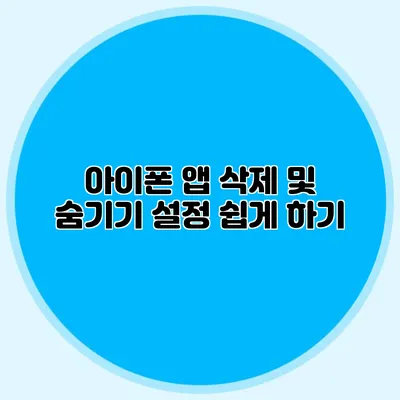
 사진 정리 팁 보기
사진 정리 팁 보기 함께 보면 유용한 정보
함께 보면 유용한 정보